"私のサムスンS8からハイシエラ10.13.4を実行している私のMac Proにファイルを転送しようとしています。Android転送アプリが携帯電話に接続せず、スマートスイッチアプリをインストールしようとしましたが、うまくいきませんでした。また、電話でシステムを更新しましたが、まだ運がありません。Verizonに電話して、電話を機能するものと交換することを考えています。サムスンの携帯電話からMacにファイルを転送するにはどうすればよいですか?
転送を行う効果的な方法を探している場合は、Mac用のトップ8 Androidファイル転送アプリを学び、それらの機能、長所、短所、短所、互換性、さらにはAndroidとMacの間でファイルを転送する手順を完全に理解し、デバイスに最適なものを見つけることができます。
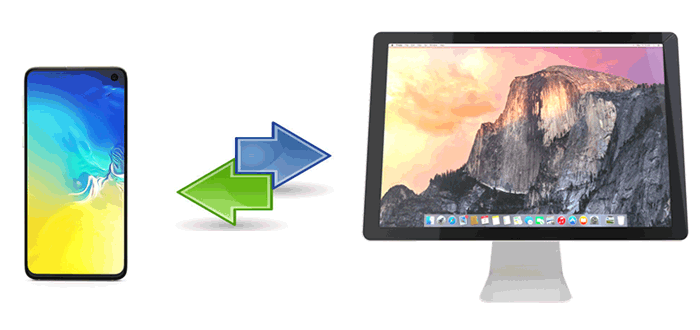
パート1。Mac用のアンドロイドファイル転送アプリ
パート2。Macのための最高のアンドロイドファイル転送
パート3。アンドロイド転送ツール - エアドロイド
パート4。Macのためのアンドロイド転送 - スマートスイッチ
パート5。アンドロイドマネージャ Mac 版 - ハンドシェーカー
パート6。macOS用のアンドロイドファイル転送 - コマンドワン
パート7。Macへのアンドロイドファイル転送 - シンクメイト
パート8。Macへのアンドロイドファイル転送 - マクドロイド
それはAndroidからMacへのファイル転送に関しては、Androidのファイル転送があなたに起こるかもしれません。このGoogleが作成したアプリを使用すると、AndroidとMacの間で最大4GBのビデオ、音楽、写真、連絡先、アプリなどを転送でき、macOS X 10.7以降のバージョンとAndroid 3.0以降をサポートします。
長所:
* アンドロイドとMacの間で直接多くのファイルを転送します。
短所:
*接続または転送中に多数のエラーがポップアップし続けます。
*大きなファイルを転送すると、完全性に近いタイムアウトが発生する場合があります。
*このソフトウェアではAndroidアプリを管理できません。
*初心者のための直感的なインターフェースではありません。
使い方 アンドロイドファイル転送 macOS Xのために?
1. Webサイトからこのアプリをダウンロードし、 .dmg ファイルをダブルクリックし、ポップアップウィンドウから アプリケーション アプリにドラッグしてインストールします。
2. USBケーブルを使用してAndroidデバイスをMacに接続し、Androidファイル転送アイコンをダブルクリックして開きます。
3 このアプリでファイルを参照し、Macとの間でコピーします。

あなたは好きかもしれません:
MacでAndroidファイル転送が機能しない問題を修正する方法(実証済みのヒント)
iPhoneのバックアップにはどのくらい時間がかかりますか?[更新され、有益]
Mac用のCoolmuster Android Assistant(Androidデータ移行) は、Androidファイル転送の最良の代替手段として知られています。これを使用すると、ワンクリックでAndroidからMacにファイルを転送し、MacからAndroidデバイスにバックアップを復元できます。連絡先、SMS、通話履歴、ビデオ、写真、音楽、アプリ、書籍など、さまざまな種類のファイルをサポートしています。それ以上に、それはまたあなたがあなたのMac上であなたのAndroidファイルを管理することができます:連絡先の追加、削除、編集、アプリのインストール、アンインストールなど。
Mac用Coolmuster Android Assistantの主な特徴:
* AndroidデバイスとMacコンピュータ間で連絡先、通話履歴、音楽、写真、SMS、書籍、ビデオ、アプリなどを転送します。
*ワンクリックでAndroidをMacにバックアップし、MacからAndroid にバックアップ を復元します。
* Mac用のAndroidマネージャー:連絡先の追加、削除、編集、テキストメッセージの送信、返信、削除、アプリのインストールとアンインストール、通話履歴の削除、Android画面のキャプチャなど。
*直感的なインターフェイス、安全性の高い、ワンクリック操作、および選択的。
* macOS X10.9以降、およびサムスンS23 / S22 / S21 / S20 / S20 + / S20ウルトラ/ S10 / S10 + / S9 / S8、グーグルピクセル5 / 4 / 4XL、LG W31 + /ウィング5G / G8 / G7 / G6、ソニーXperia 5 / 5プラス/ 4、Huawei Nova 8 / 7 / P40 / P40 Pro / Mate40など。
ワンクリックでアンドロイドからMacにファイルを転送:
1. Mac 用の Coolmuster Android Assistant を Mac にインストールします。
Macにインストールした後、Mac用の最高のAndroidファイル転送を実行し、ツールボックスから Androidアシスタント モジュールに入ります。

2 あなたのアンドロイドデバイスをMacに接続します。
動作中のUSBケーブルを使用して2つのデバイスを接続すると、プログラムがAndroidの検出を開始します。次に、[ 許可 ]または[ OK ]ボタンをタップして、AndroidデバイスでUSBデバッグを有効にします。接続すると、次のようなインターフェースが下に表示されます。

3. アンドロイドからMacへのファイル転送を開始します。
左側のパネルから目的のデータタイプ( 写真など)を選択します。転送する写真をプレビューして確認し、トップメニューの[ エクスポート ]ボタンをクリックします。

ワンクリックでMacからAndroidにファイルを転送:
1 このアプリをダウンロードし、Macにあなたのアンドロイドを接続します。
2. MacからAndroidへのファイル転送を開始します。
完全に接続したら、左側のウィンドウから[ 写真 ]オプションをクリックし>トップメニューの[ 追加 ]ボタンをクリックして、ポップアップウィンドウから目的の写真を選択し>>[ 開く ]ボタンをクリックしてMacからAndroidデバイスに写真のバックアップをインポートします。

参考文献:
Androidの連絡先をMacに簡単にバックアップする方法は?(実証済みのヒント)
Androidのタッチスクリーンが機能しない問題を修正し、数分でデバイスのロックを解除します(15のDIYのヒント)
AirDroidを使用すると、ファイルのダウンロード、通知の受信、Macから直接テキストメッセージを送信、AndroidファイルをMacにコピー、またはその逆を行うことができます。それはあなたのMacとAndroidをWi-Fi経由で接続し、仕事をすばやく終わらせます。
エアドロイドの主な機能:
*あなたのAndroidとMacの間で写真、音楽、ドキュメント、またはAPKを移行します。
* いつでもMacのキーボードであなたのAndroidデバイスをリモートコントロールします。
* あなたのAndroidのSMS、電子メール、およびアプリの通知をあなたのMacにミラーリングし、あなたのMac上で直接返信します。
サポートされているデバイス:
* アンドロイド 2.1 またはそれ以降のバージョン (アンドロイド 11 サポート).
* 少なくとも Chrome 12、Firefox 3.6、Safari 5.0
長所:
*幅広い互換性。
*高速で信頼性の高いアプリ。
*ほぼすべてのデータ型をサポートします。
短所:
*プレミアムバージョンのみがフォルダの転送をサポートしています。
*コンピュータからテキストメッセージを送信すると、どういうわけか遅れます。
* MMS には対応していません。

サムスンのスマートスイッチは、古い電話の写真、ビデオ、連絡先、音楽、メッセージ、その他のファイルをMacに簡単にバックアップおよび復元するためのMac用の別のAndroid転送です。 それとは別に、Android、iOS、Windows Phone、またはBlackBerry電話からSamsung Galaxyにファイルをシームレスに同期することもできます。
Mac用スマートスイッチの主な機能:
*ワンクリックでアンドロイド、iOS、ブラックベリー、またはウィンドウズフォンからサムスンギャラクシーに連絡先、メッセージ、音楽などを転送します。
* Macで電話ファイルを簡単にバックアップおよび復元できます。
*このアプリでデバイスソフトウェアを更新します。
サポートされているデバイス:
* アンドロイド4.3またはそれ以降のバージョンを搭載したサムスンのデバイス。
*古いデバイスは、少なくともAndroid 4.3を実行しているSamsungまたは少なくともiOS 4.2.1を実行しているiPhoneである必要があります。
* macOS X10.9 以降。
長所:
*通話履歴、オーディオ、メッセージ、連絡先、写真、ドキュメント、ビデオなど、さまざまな種類のファイルをサポートします。
*サムスンギャラクシーシリーズに使用するのに最適です。
*サムスンの会社からの信頼性の高いアプリ。
*さまざまな電話やコンピュータと広く互換性があります。
短所:
* Mac版では遅く、あまり多くの機能はありません。
*古いプロトコルを使用してください。
※転送中に中断する場合があります。

続きを読む: Mac用のサムスンファイル転送:サムスンからMacへの転送のトップ5の方法
macOS X用の簡単なAndroidファイル転送を見つけるには、HandShakerもご覧ください。あるデバイスから別のデバイスにファイルを簡単に送信および管理し、多くのAndroidデバイスやMacでうまく機能します。これを使用すると、デバイス間で問題なくファイルをすばやく転送できます。
ハンドシェイカーの主な機能:
*メディアファイルやその他のデータをデバイスからデバイスにドラッグアンドドロップします。
*簡単にあなたのAndroidの内部および外部のSDカードファイルを管理します。
サポートされているデバイス:
*アンドロイド5以上。
* macOS X10.10/10.11/10.12/10.13/10.14/10.15/11
長所:
*高速転送。
短所:
*ファイルの同期は長くなります。
*転送時に広告がポップアップします。
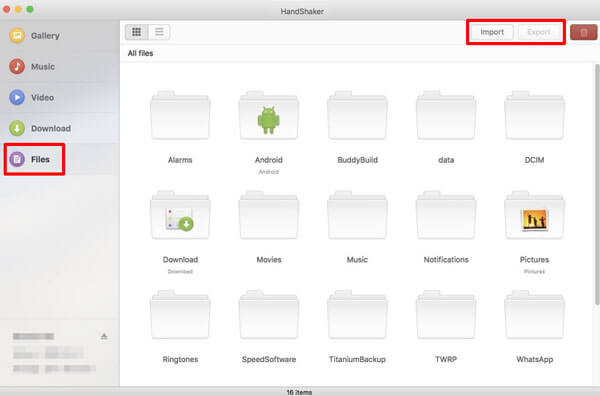
コマンドワンは、デュアルパネルモードを提供し、クラウドストレージサービスと統合するMac用のAndroidマネージャーです。iOSファイルを自動的にスキャンし、アーカイブや非表示のシステムファイルもサポートします。AndroidデバイスをUSBケーブルでMacに接続することで、Androidスマートフォン/タブレットとMacコンピューターの間でほとんどすべてを自由に管理および転送できます。
コマンドワンの主な機能:
* ユーザーファイル、隠しシステムデータ、およびアーカイブを、SFTP、FTP、FTPSなどの安全な転送プロトコルの下でAndroidとMac間で転送します。
*ターミナルエミュレータを使用してシステムプロセスを管理します。
サポートされているデバイス:
* macOS X 10.12 以降。
長所:
*ファインダーのように動作します。
*古典的なソリューション。
短所:
*少し厄介です。
* FTPプロトコルは、一部のデバイスでは機能しません。
*使いにくい。
*一部のデバイスとは互換性がありません。
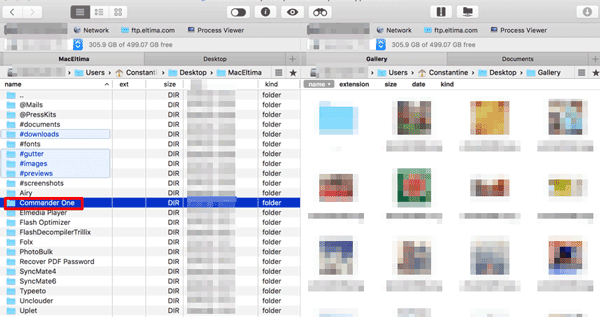
このAndroidファイル転送の代替手段は、AndroidとMacの両方にSyncMateアプリをインストールすると、ファイルを自動的に同期および更新することにより、AndroidとMacを最新の状態に保ちます。 具体的には、Androidデバイスを外部ディスクとしてマウントし、カレンダー、連絡先、プレイリスト、音楽、フォルダー、写真の同期をサポートします。
シンクメイトの主な機能:
*自動同期:アプリが両方のデバイスにインストールされると、AndroidとMacの間で音楽、プレイリスト、カレンダー、連絡先、写真、およびフォルダーが自動的に同期されます。
*手動同期:2つのデバイス間で必要なファイルを手動で転送することもできます。
* Mac上で外部ディスクとしてアンドロイドをマウントします。
サポートされているデバイス:
*アンドロイド5以上。
* macOS X 10.10 以降。
長所:
*さまざまなデバイスとファイルで動作します。
短所:
*大きなファイルの転送には数時間かかります。
*接続は、Wi-Fiやケーブルで何であれ、常に失われます。
* 一部のAndroidデバイスタイプ、たとえばXiaomi MI9を認識しません。
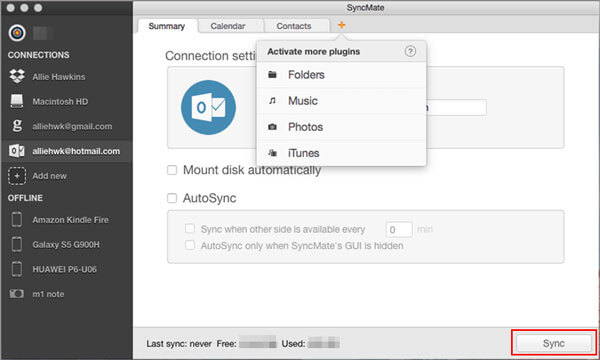
あなたが必要だと思います:Coolmuster Android Assistantソフトウェアが無料かどうか知りたいですか?あなたはこの有益な記事を閲覧することができます。
Mac用の最後のAndroidファイル転送アプリはMacDroidです。その名前が何から来たのか知っていますか?私はあなたがすでに答えを知っていると思います。その名前が示すように、MacDroidはAndroidとMacの間の効果的なAndroid転送ツールです。さらに、ファイルをすばやく転送し、内部および外部のAndroidストレージをサポートします。
マクドロイドの主な機能:
* Androidの内部および外部ストレージをマウントします。
* USB接続の下でMacとAndroidデバイス間で音楽、写真、フォルダ、およびビデオを転送します。
*すべてのアンドロイドとMTPデバイスをサポートします。
* Mac上のファインダーでアンドロイドファイルにアクセスします。
* アンドロイドファイルを直接編集します。
サポートされているデバイス:
* macOS 10.10以降。
* アンドロイドとMTPデバイス。
長所:
*無料版とプロ版を提供します。
*ユーザーフレンドリー。
*追加の拡張機能やプラグインはありません。
短所:
*無料版では機能が制限されています。
*非常に高価です。
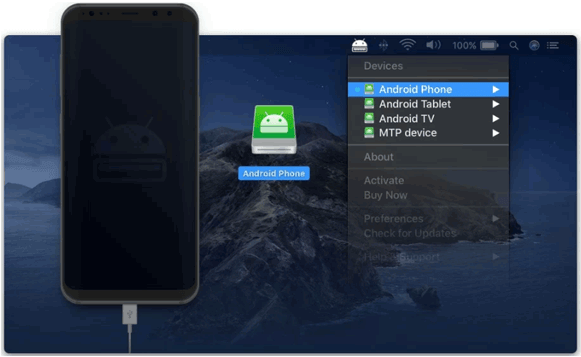
これで、Mac用のAndroidファイル転送アプリのトップ8を明確に理解し、どれが最適かを検討している可能性があります。 Mac用のCoolmuster Android Assistant は、AndroidとMacの間でファイルを転送するための最良の推奨アプリだと思います。使用するのは非常に安全であり、追加の手順なしでAndroidとMac間でファイルを転送できます。また、迅速で、広く互換性があり、多機能です。これを選ぶと、やりがいがあります。
使用時にご不明な点がございましたら、以下にコメントを残してください。
関連記事:
Mac用のAndroidファイル転送の選択肢トップ5[最近要約]
アンドロイドファイル転送(ウィンドウズ/ マック) - コンピュータとの間でアンドロイドファイルを転送
アンドロイドファイル転送 - コンピュータにアンドロイドデータを転送





